
Macs onthouden automatisch alle Wi-Fi-netwerken waarmee u ooit verbinding maakt met hun wachtwoordgesprek. Als u problemen ondervindt bij het aansluiten op Wi-Fi, kunt u de lijst met netwerken verwijderen om uw probleem op te lossen.
Als er een netwerk is waarmee u eerder bent verbonden, werkt u niet langer, verwijdert u het en maakt u weer een goede plek om uw probleemoplossing te starten. Of u nu een Wonky-netwerk wilt verwijderen of u wilt dat elke Wi-Fi-netwerk MacOS heeft opgeslagen in de loop van de jaren, u kunt het vanaf dezelfde plaats op uw Mac's netwerkvoorkeurenscherm doen.
Eerste, open systeemvoorkeuren. Om dit te doen, klikt u op het pictogram "Apple" aan de linkerbeugel van de menubalk en selecteert u "Systeemvoorkeuren".
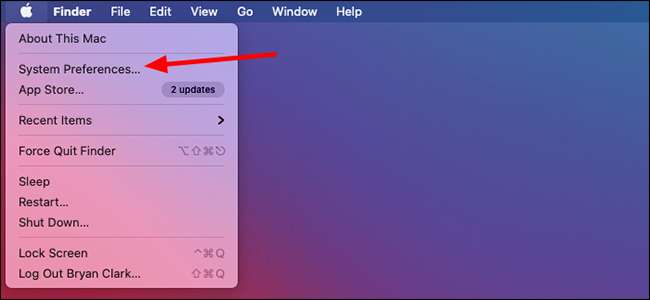
Klik in het menu Systeemvoorkeuren op de optie "Netwerk".
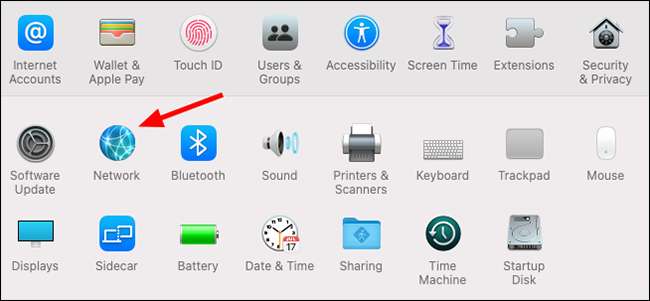
Zorg ervoor dat u "Wi-Fi" aan de linkerkant van het venster hebt geselecteerd en klik op de knop "Geavanceerde" onder aan het venster om meer opties op te nemen.
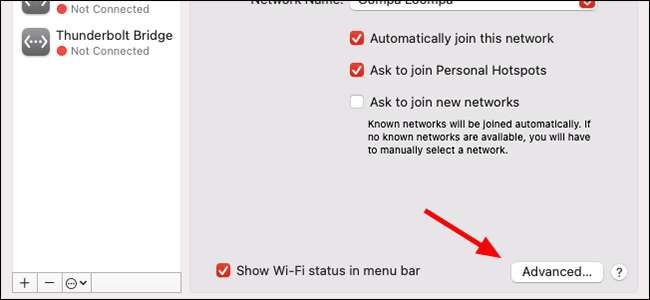
Klik op het netwerk dat u wilt verwijderen om het te markeren. Als u meerdere netwerken wilt verwijderen, op de opdracht + klik op elk. Klik op de knop "-" om de netwerken te verwijderen.
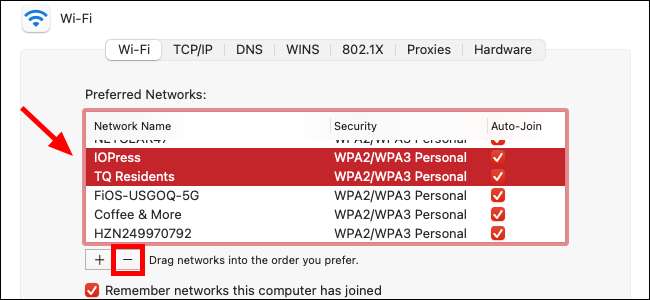
Klik op "Verwijderen" op de pop-up om de netwerken te verwijderen. Als u meer dan één netwerk hebt geselecteerd om te verwijderen, kunt u "Toepassen op alles" controleren om deze pop-up meerdere keren te zien.
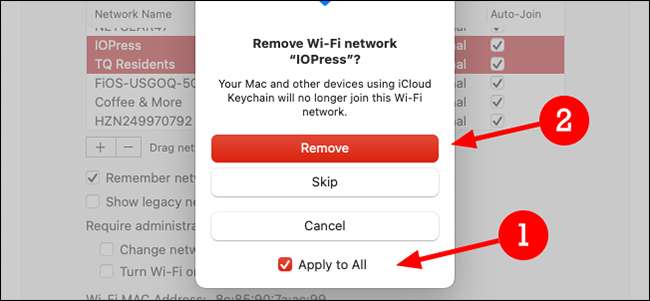
Als u in de toekomst wilt vermijden Wi-Fi-netwerken besparen, kunt u het selectievakje verwijderen naast "Denk aan netwerken die deze computer heeft aangesloten." Het is niet echt nodig, maar als digitale rommel je gek maakt, is het altijd een optie.
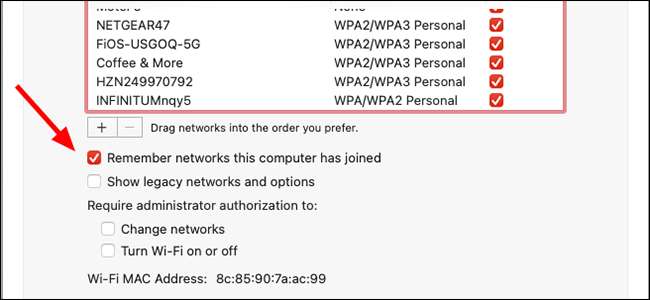
Klik op de knop "OK" rechtsonder wanneer u klaar bent.
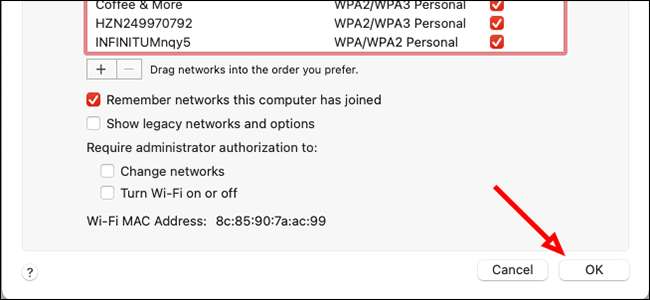
Klik ten slotte op de knop "Toepassen" om de wijzigingen toe te passen.
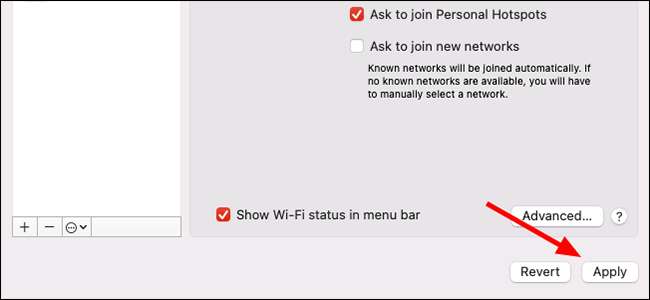
U kunt nu het venster Systeemvoorkeuren sluiten. De volgende keer dat u verbinding maakt met een verwijderde netwerk, moet u deze handmatig in het Wi-Fi-menu van uw Mac selecteren - en u moet ook de Passphrase van het netwerk weer typen.







